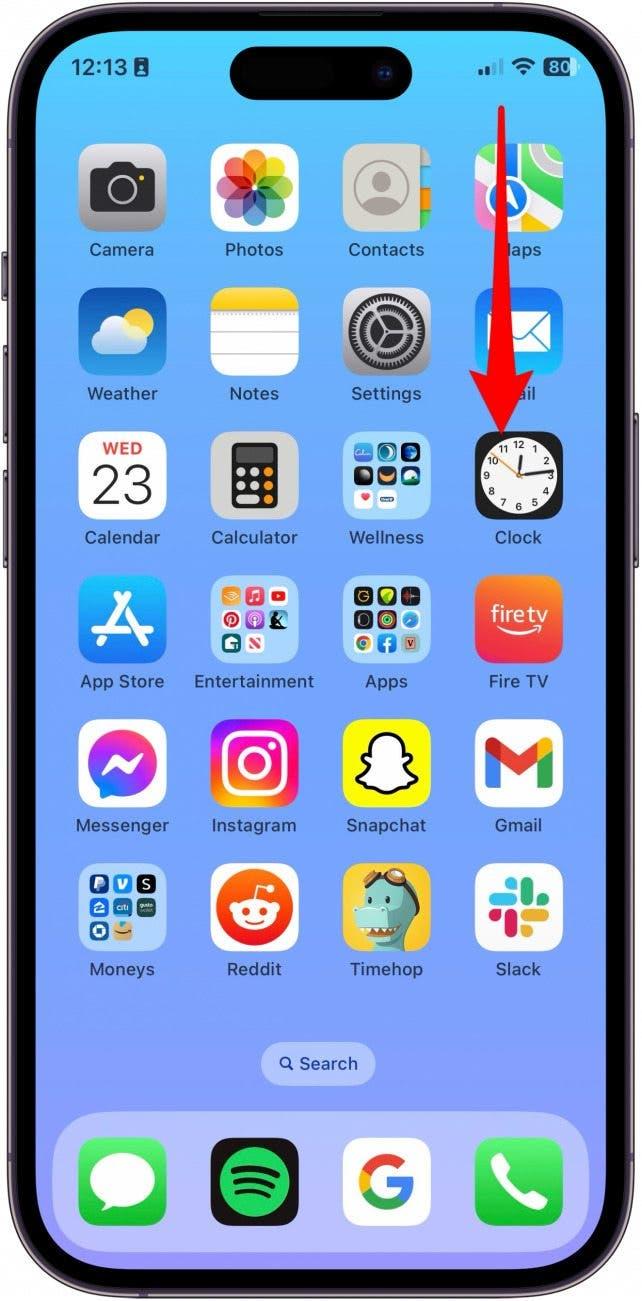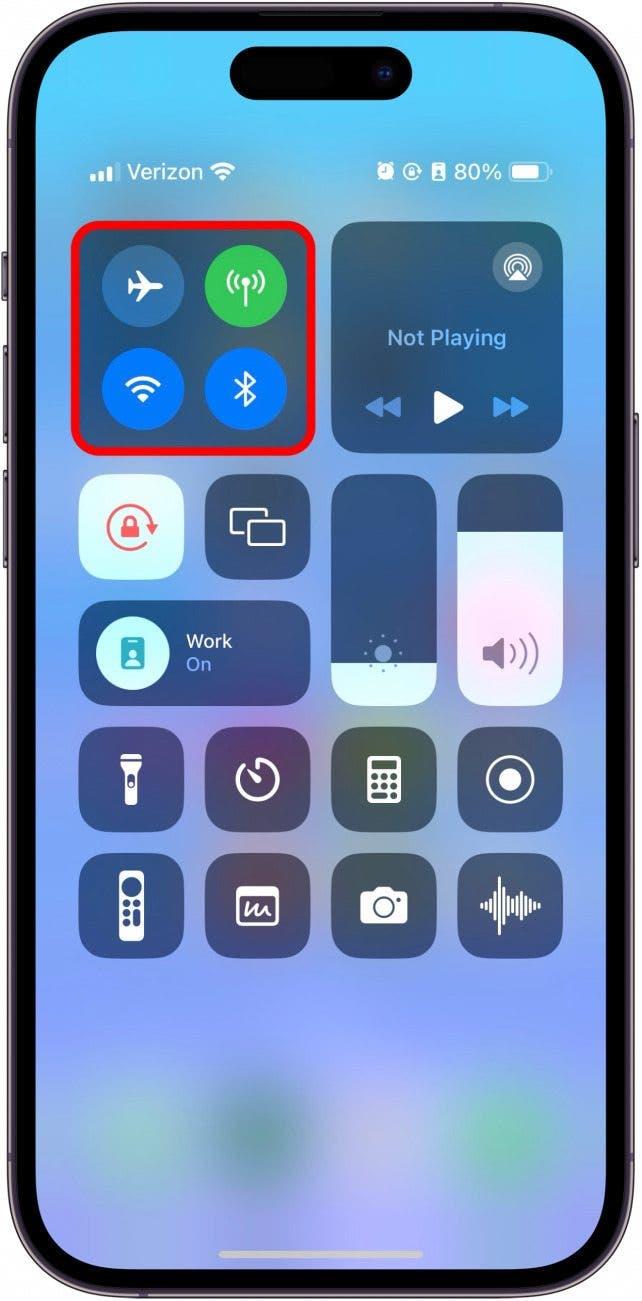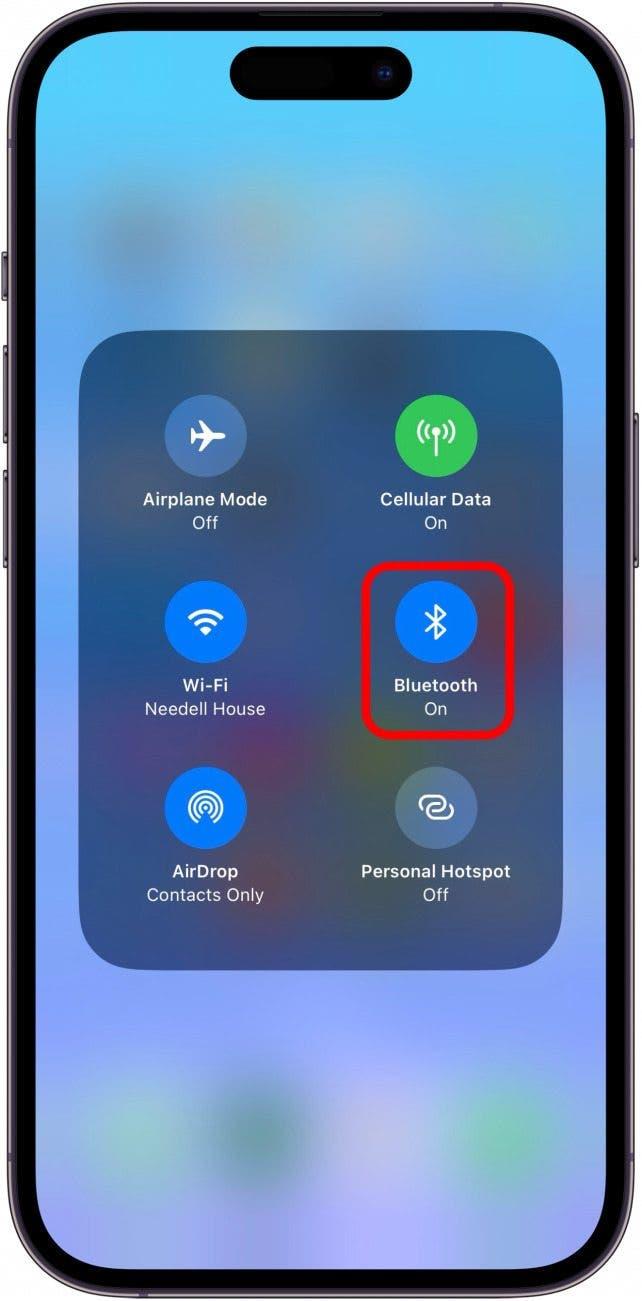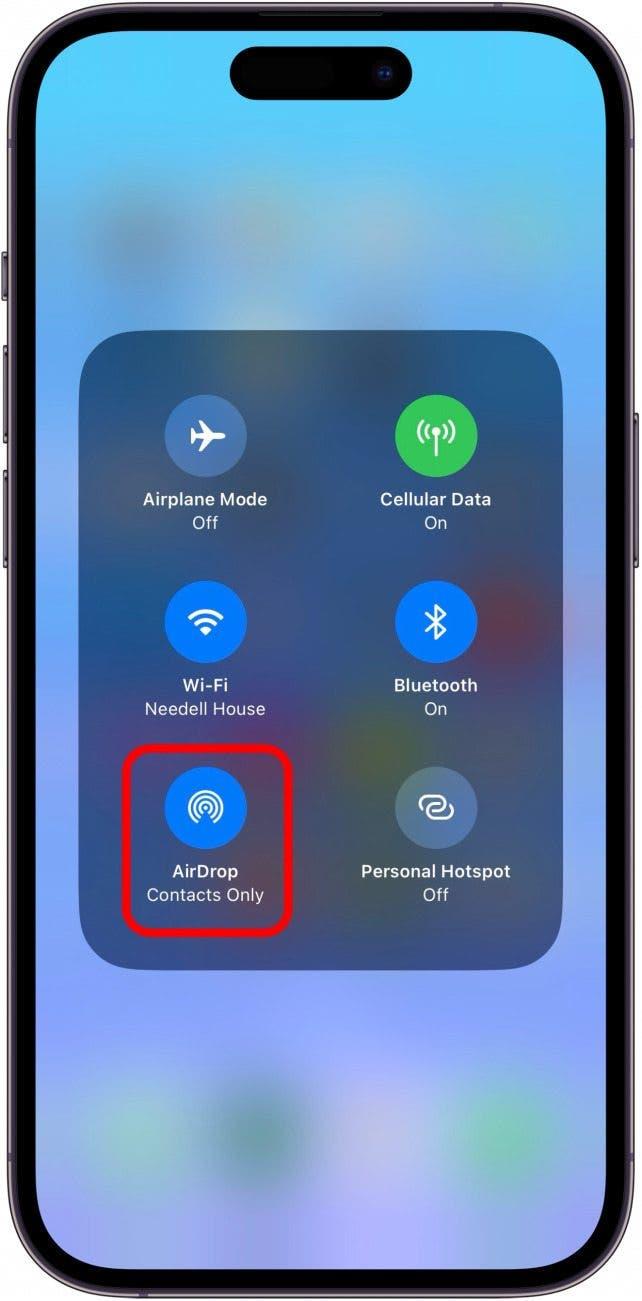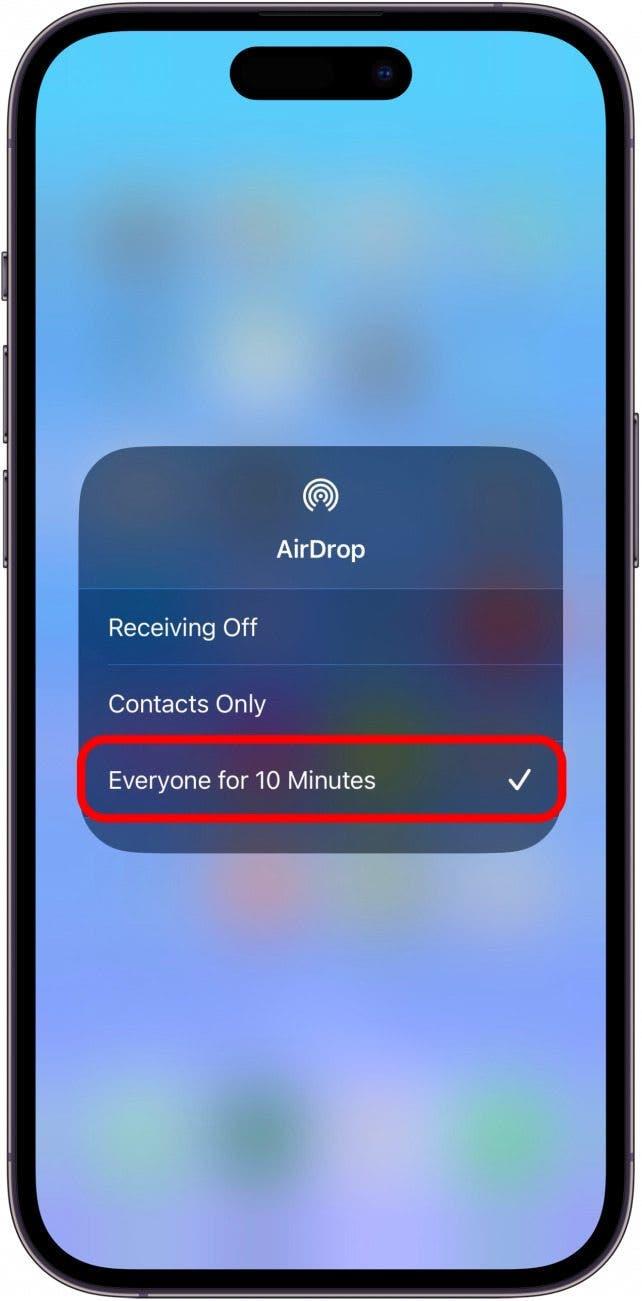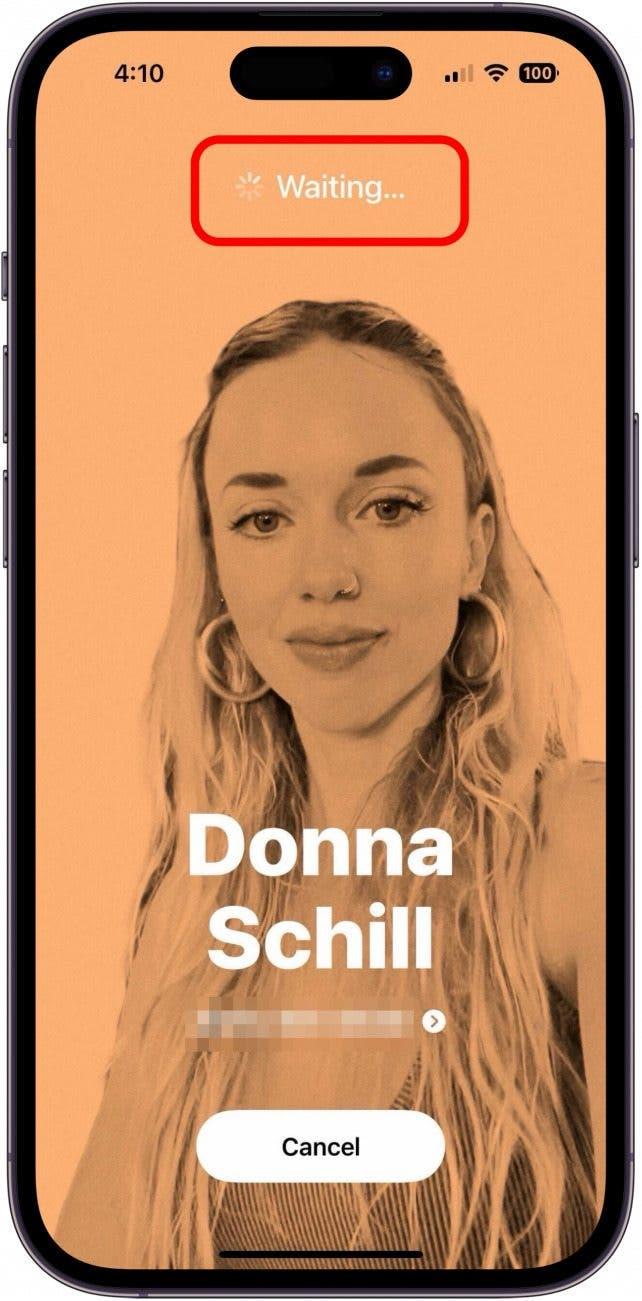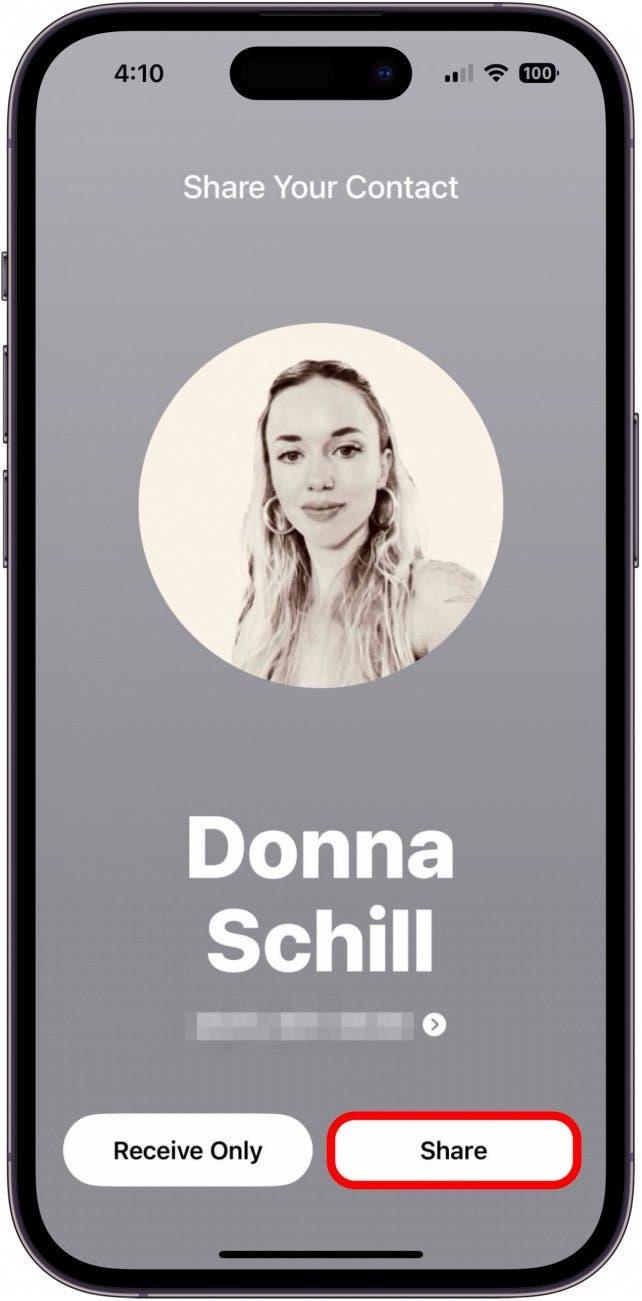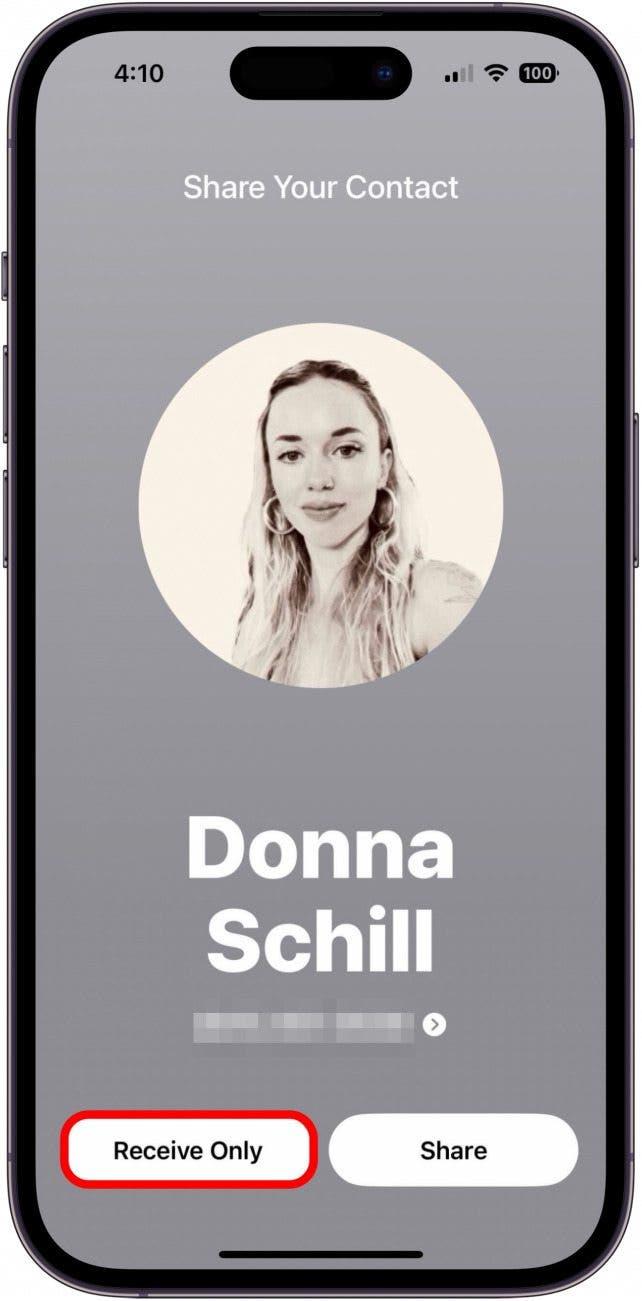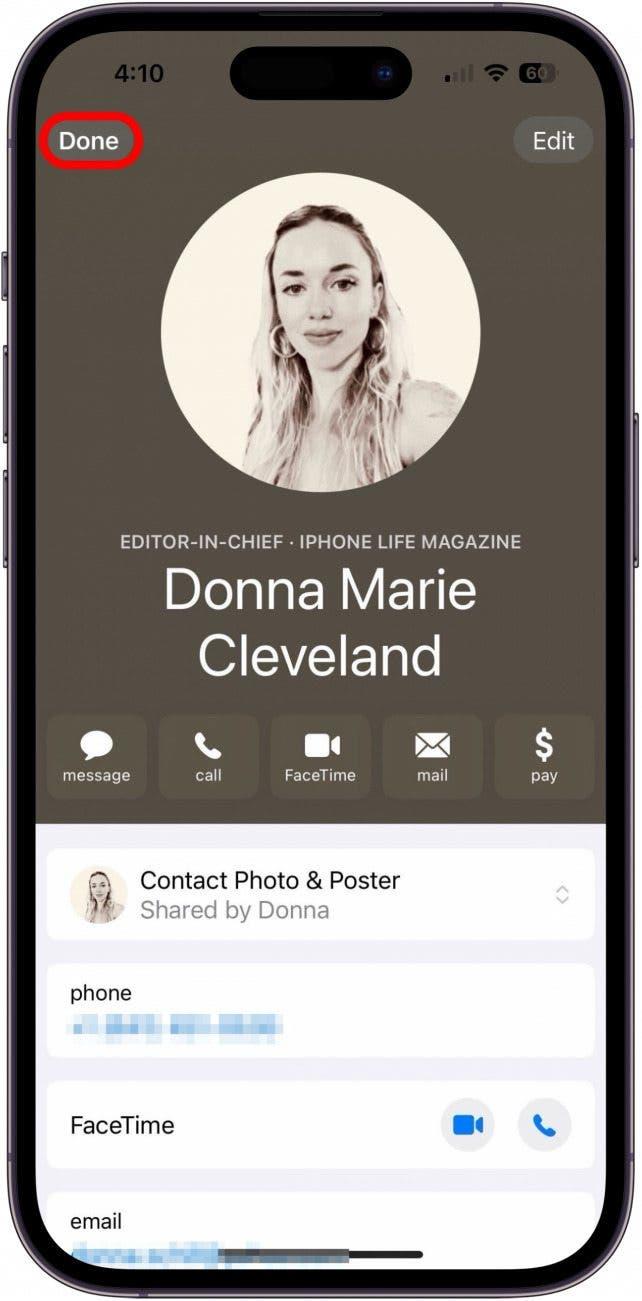NameDrop, Apple’ın en son iOS 17 sürümüyle birlikte kullanıma sunulan harika bir yeni özellik. NameDrop, başka bir iPhone kullanıcısıyla kişi kartı alışverişini son derece hızlı ve kolay hale getirerek kartvizitin yerini alıyor. AirDrop ile aynı teknolojiyi kullanan NameDrop, kullanıcıların sadece iPhone’ları birbirine yakın tutarak kablosuz olarak bağlanmasını sağlıyor. İşte nasıl çalıştığı!
Bu İpucunu Neden Seveceksiniz?
- Kartvizitlerinizi atın ve iOS 17’ye güncelledikten sonra kullanılabilen yeni NameDrop özelliği ile değiştirin.
- Yakında oldukları sürece başka bir iPhone kullanıcısıyla iletişim bilgilerini paylaşmanın tamamen eller serbest bir yolu.
NameDrop ile iPhone’da Kişinizi Paylaşma
Sistem Gereksinimleri
Bu ipucu iOS 17 çalıştıran iPhone’larda çalışır. iOS 17’ye nasıl güncelleyeceğinizi öğrenin.
NameDrop, AirDrop ile aynı teknolojiyi kullandığından, bu özelliğin çalışması için önce belirli ayarların etkinleştirilmiş olması gerekir. AirDrop’u etkinleştirmiş olmanız gerekir; bu da Wi-Fi ve Bluetooth’a erişiminizin ve bağlı olmanız gerektiği anlamına gelir. Ayrıca, her iki cihazın da iOS 17 veya sonraki bir sürüme güncellenmiş olması gerekir. En son Apple yazılım gelişmeleri hakkında ipuçları öğrenmek istiyorsanız, ücretsiz Günün İpucu!
 iPhone’unuzun gizli özelliklerini keşfedinHer gün bir ipucu (ekran görüntüleri ve açık talimatlarla birlikte) alın, böylece günde sadece bir dakika içinde iPhone’unuzda ustalaşın.
iPhone’unuzun gizli özelliklerini keşfedinHer gün bir ipucu (ekran görüntüleri ve açık talimatlarla birlikte) alın, böylece günde sadece bir dakika içinde iPhone’unuzda ustalaşın.
- Ekranınızın sağ üst kenarından aşağı doğru kaydırarak Denetim Merkezi’ni açın.

- Sol üstteki denetim grubuna (Uçak modu, Hücresel, Wi-Fi ve Bluetooth) dokunun ve basılı tutun.

- Bluetooth’un açık olduğundan emin olun.

- AirDrop öğesine dokunun.

- 10 Dakika boyunca Herkes öğesine dokunun. Bu, önümüzdeki 10 dakika boyunca herkesin size AirDrop ile veri göndermesine olanak tanıyacaktır. Her iki tarafın da bunu yapması gerekecektir.

- Buradan sonra tek yapmanız gereken iPhone’larınızın üst kısımlarını birbirine dokundurmaktır ve NameDrop etkinleşecektir. NameDrop aracılığıyla hangi bilgileri paylaşacağınızı seçmeniz istenecektir.

- Seçiminizi yaptıktan sonra, Kişi Posterinizin Paylaş veya Yalnızca Al seçenekleriyle birlikte göründüğünü göreceksiniz. Paylaş’a dokunduğunuzda siz ve diğer kişi Kişi Kartlarını değiş tokuş edeceksiniz.

- Kendi kartınızı göndermeden yalnızca diğer kişinin kartvizitini almak istiyorsanız Yalnızca Al’a dokunun.

- Bilgileri Kişilerinize kaydetmek için Bitti’ye dokunun.

Apple Watch üzerinden bilgi alışverişi yaptığınızda da aynı şekilde çalışacaktır. Umarız bu harika yeni özellik sorunsuz çalışır!